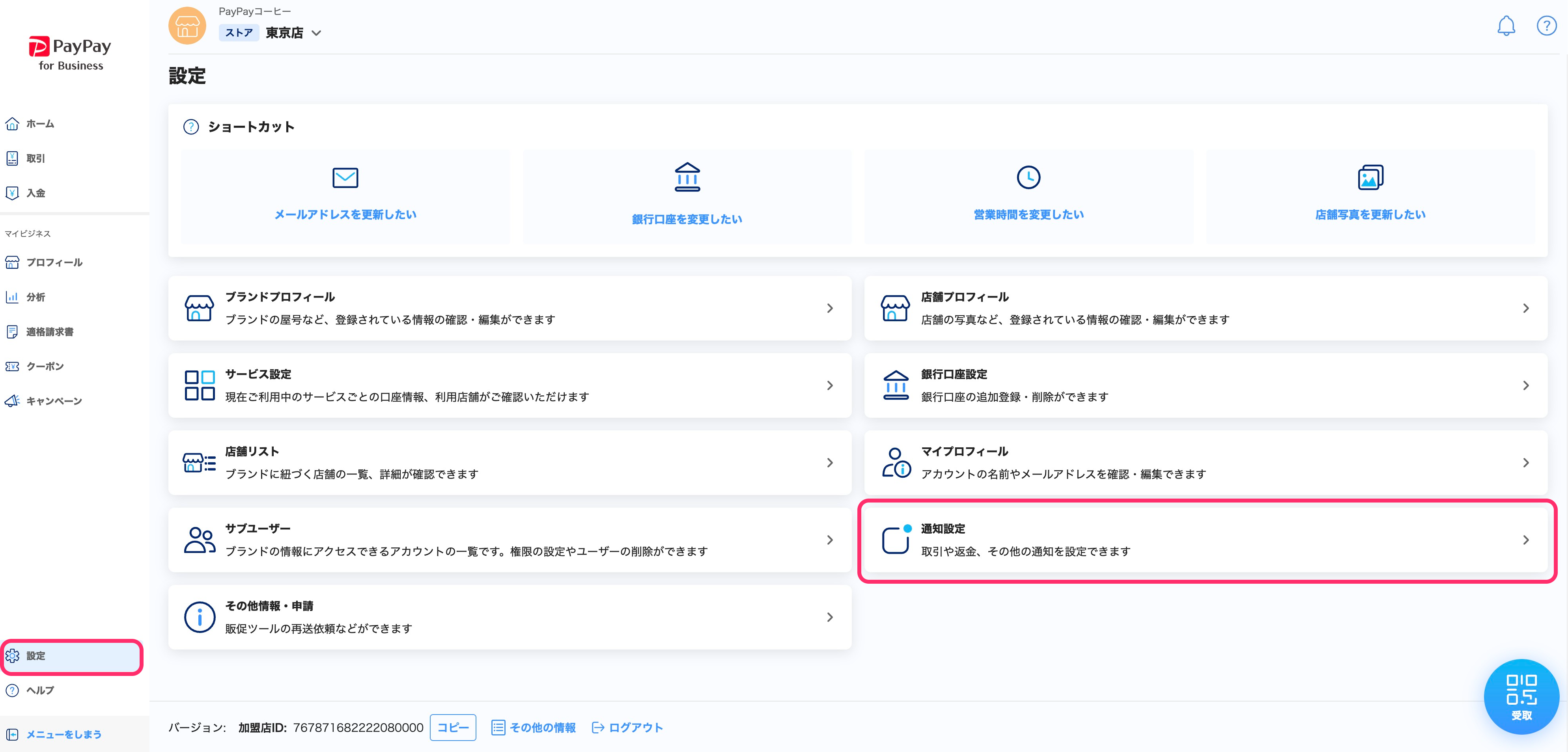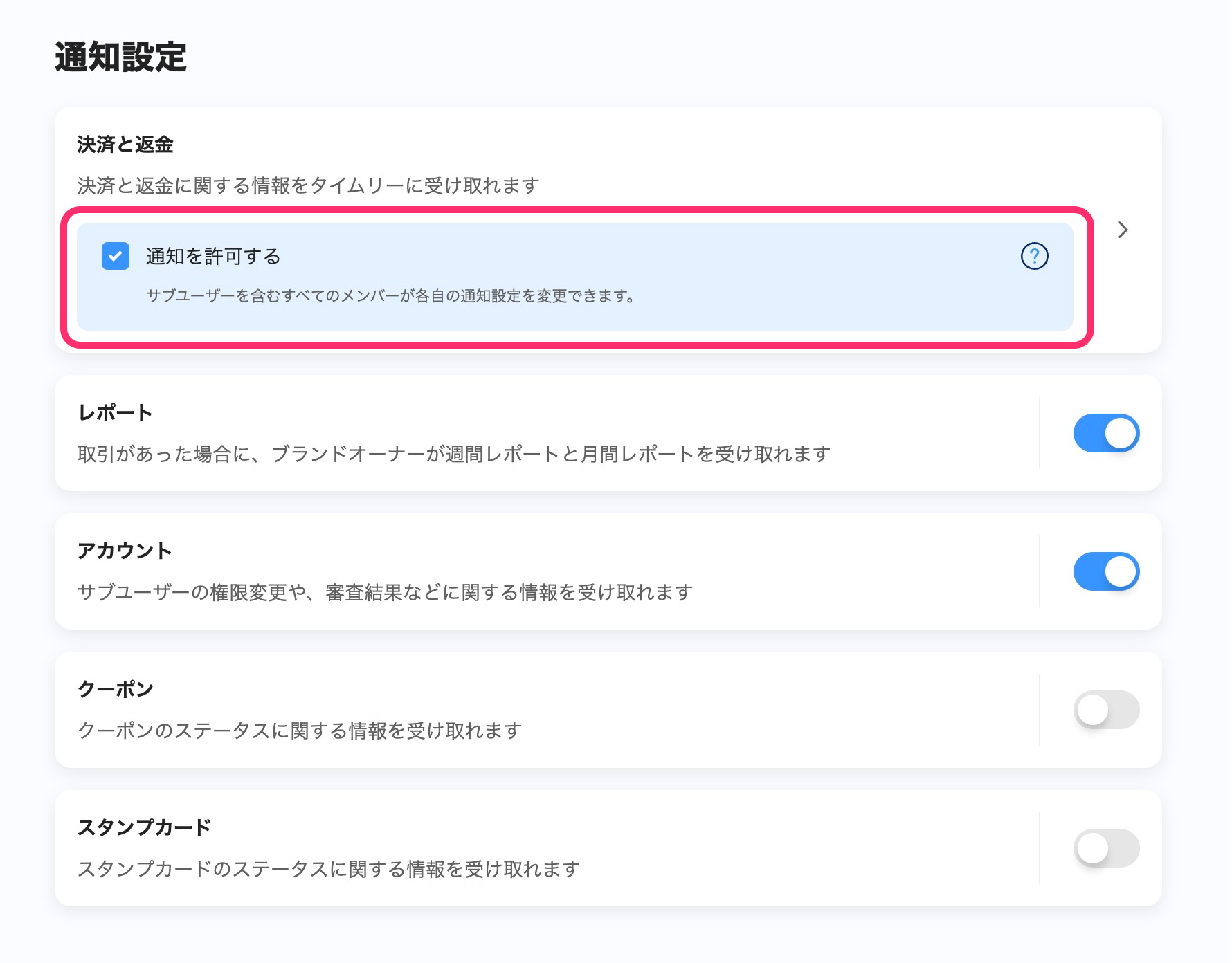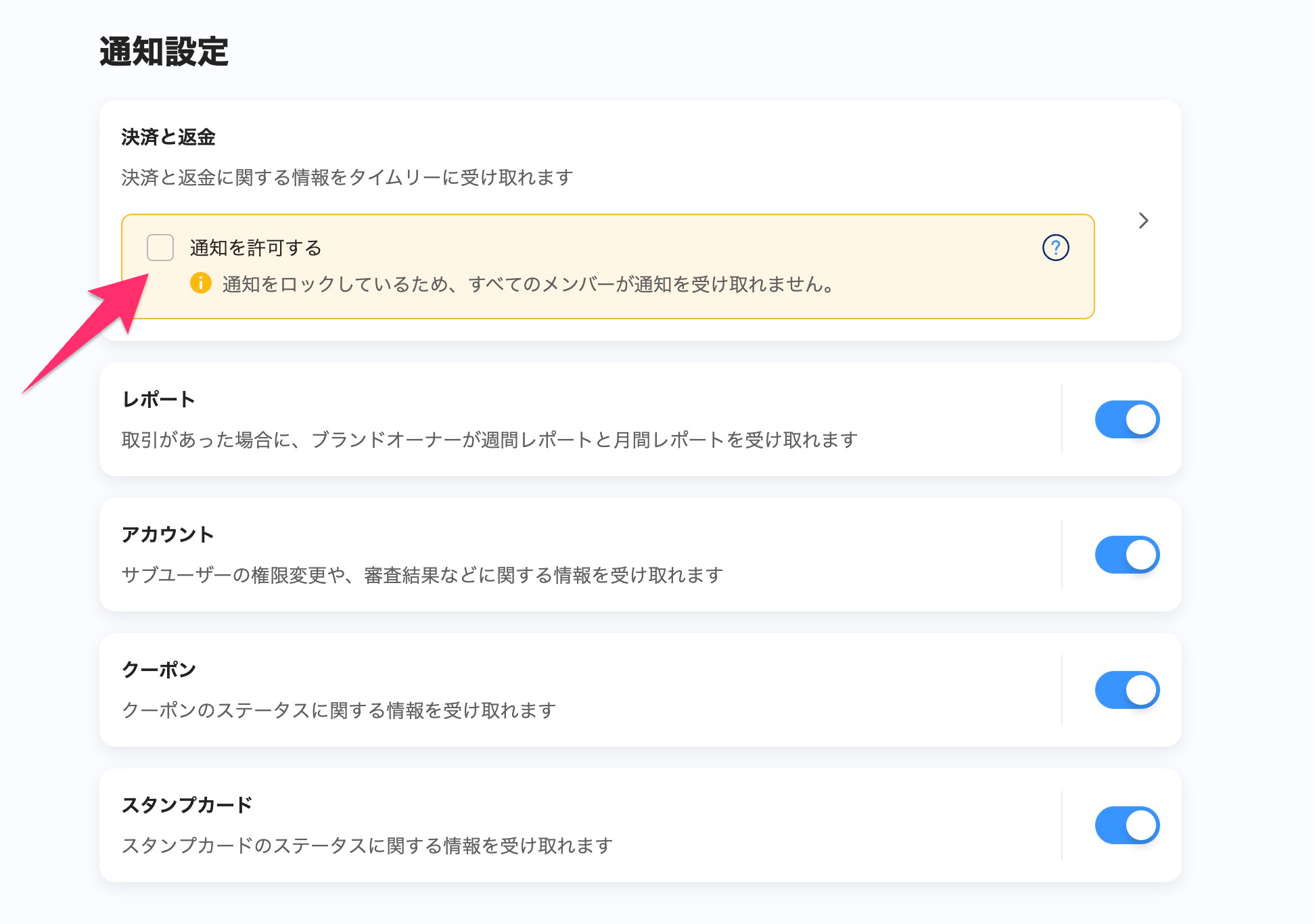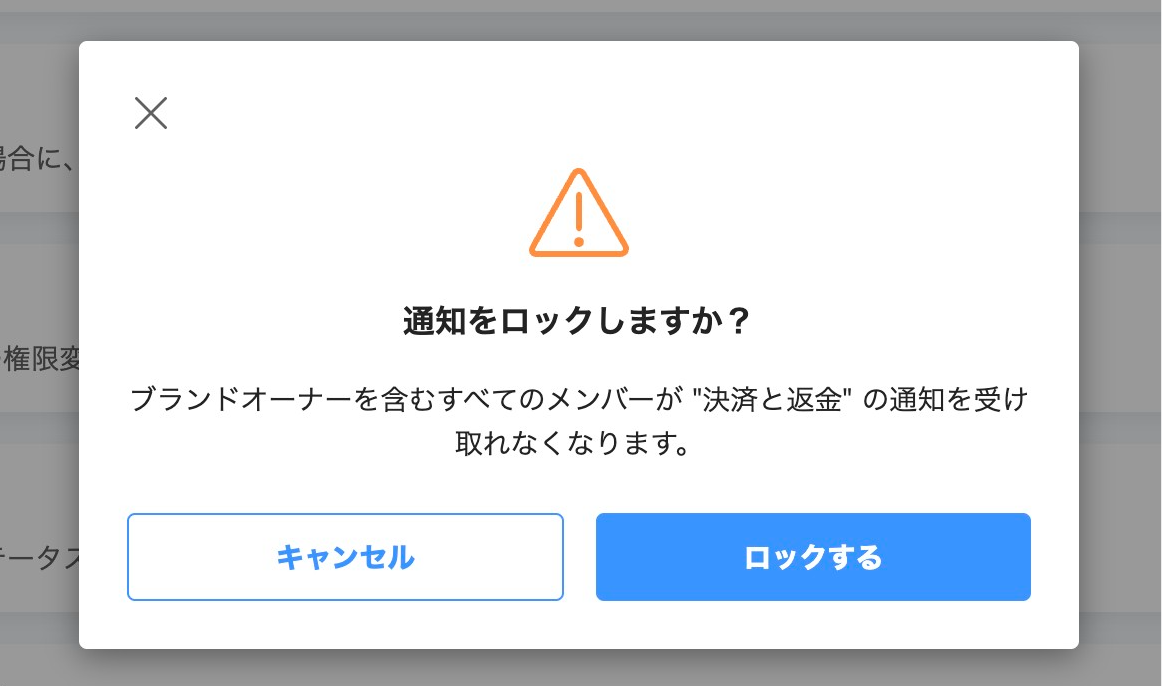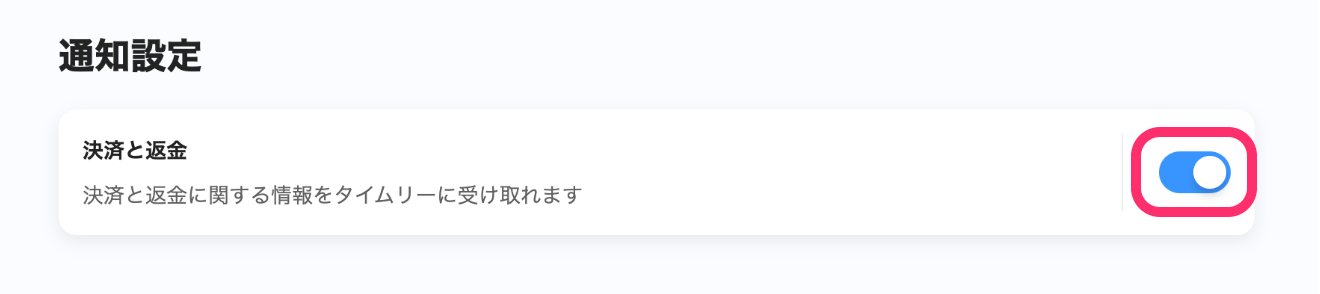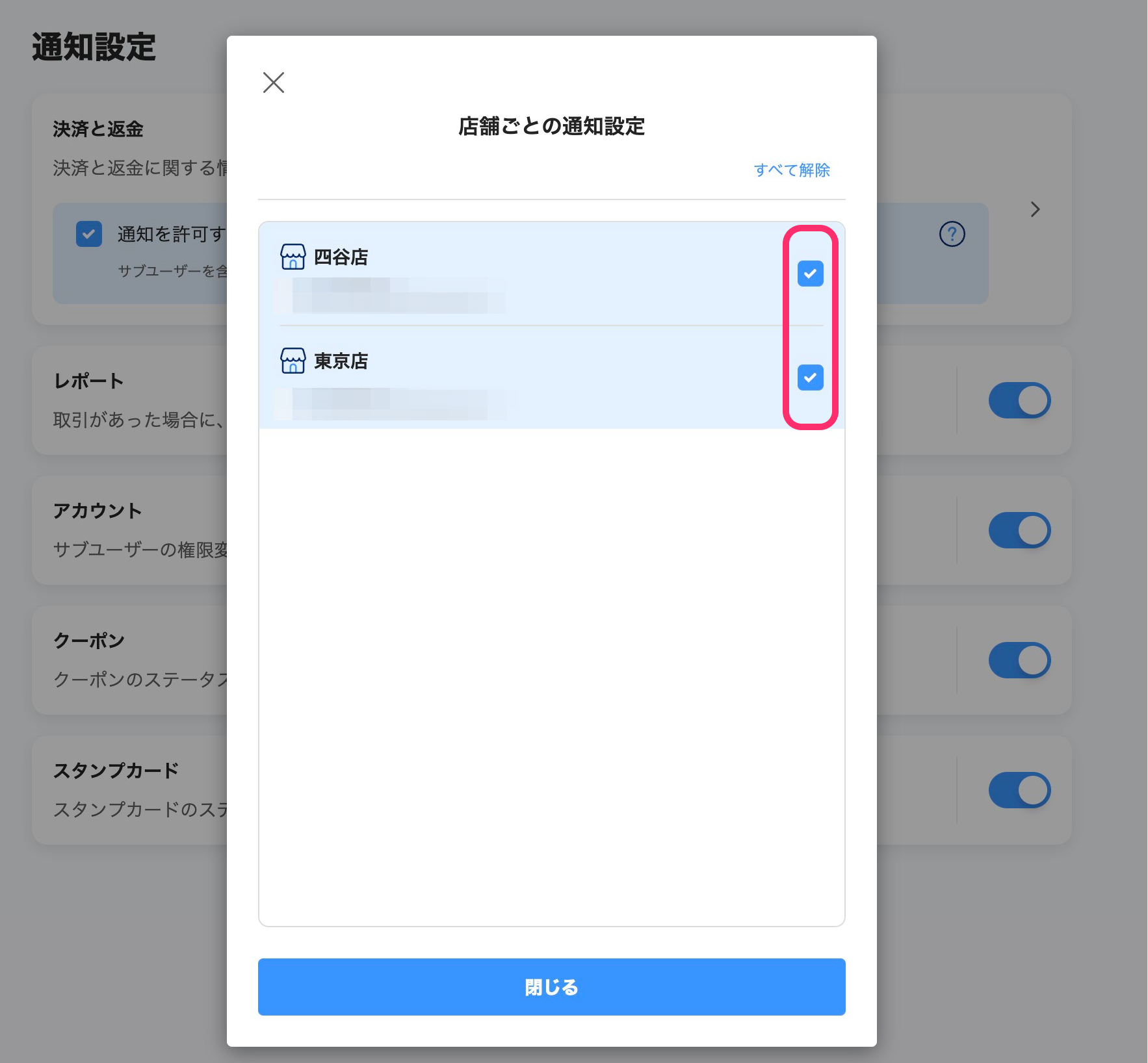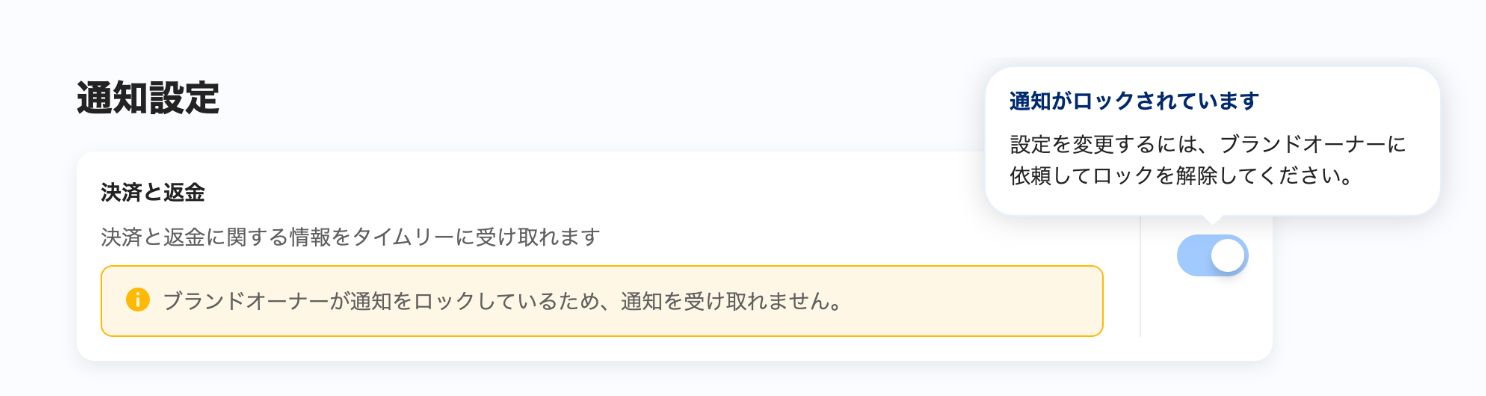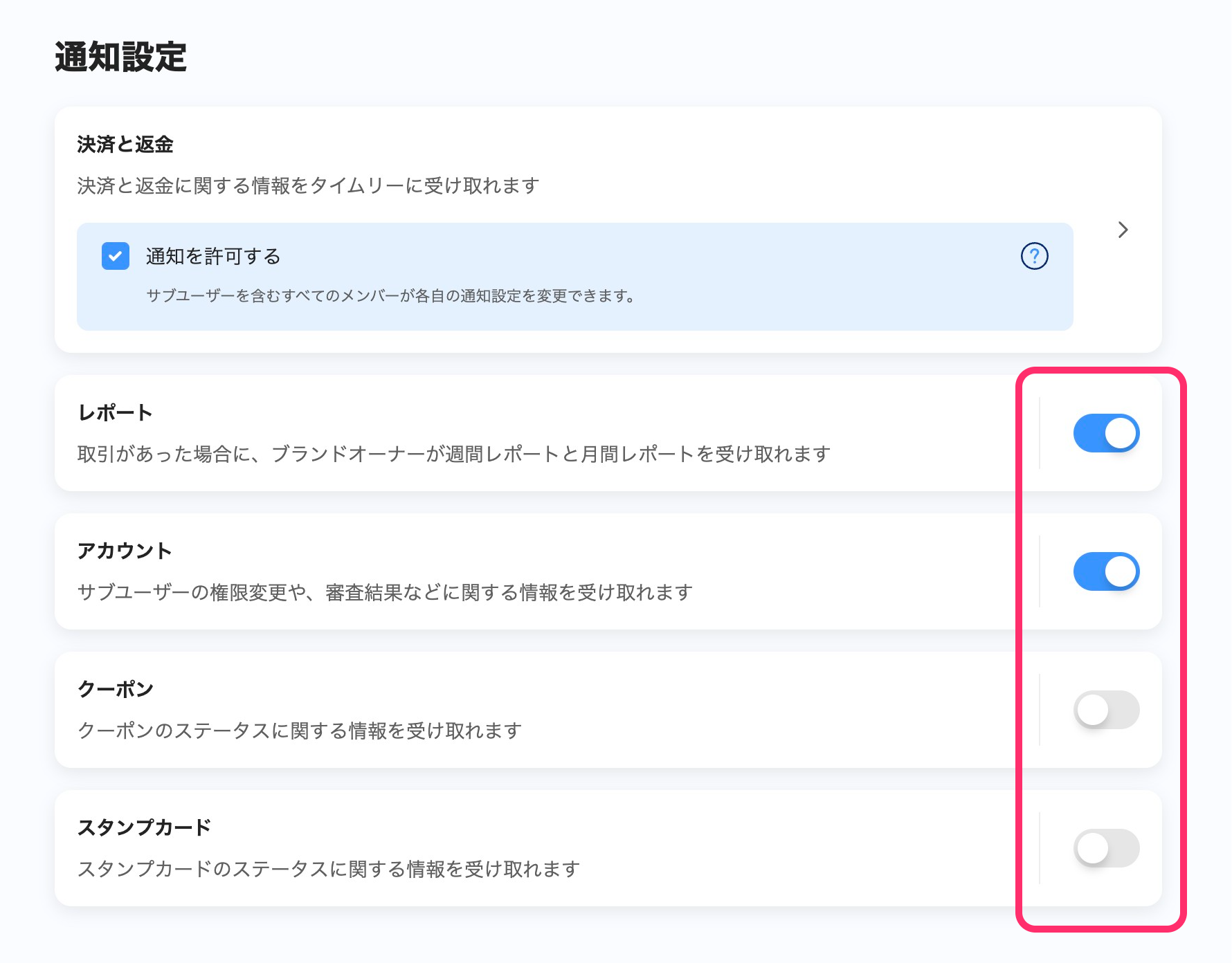取引や返金があったことを知らせる通知を、メールやプッシュ通知で受け取れます。
通知設定はユーザーアカウントごとに、PayPay for Businessで設定が必要です。
通知対象
通知方法
PayPay for Businessにログインする際に入力する、メールアドレスまたは電話番号宛てに、メールまたはSMSで通知が届きます。
アプリ版のPayPay for Businessを利用している場合は通知設定に加えてアプリ側での設定も有効にすることで、アプリをインストールしている端末でプッシュ通知を受け取れます。
PayPay for Businessアプリでプッシュ通知を受け取る
設定項目ごとの詳細
通知設定は、「決済と返金」「レポート」「アカウント」「クーポン」「スタンプカード」の5項目があり、それぞれに通知を受け取るかどうかを設定できます。
サブユーザーが設定できる通知は「決済と返金」のみです。「決済と返金」の通知を許可するかどうかは、ブランドオーナーが設定します。
決済と返金
- 通知内容
- 取引の結果(完了または失敗)
- 返金の結果(完了または失敗)
- 通知単位
- 店舗ごと
- 対象アカウント
- ブランドオーナー
- サブユーザー
レポート
- 通知内容
- 月間レポート(前月の取引分を月初に通知)
- 週間レポート(前週の取引分を週の始めに通知)
- 対象アカウント
- ブランドオーナー
アカウント
- 通知内容
- サブユーザーの権限追加
- サブユーザーの権限変更
- サブユーザーの一括更新
- 対象アカウント
- ブランドオーナー
クーポン
- 通知内容
- クーポンのステータス有効
- クーポンの公開
- クーポンの終了
- クーポンの有効期限切れ
- 対象アカウント
- ブランドオーナー
スタンプカード
- 通知内容
- スタンプカードの公開
- スタンプカードの更新
- スタンプカードの終了
- 対象アカウント
- ブランドオーナー
クーポンおよびスタンプカードは、PayPayマイストア ライトプランに加入している加盟店が通知の対象となります。PayPayマイストア ライトプランは有料サービスです。
この操作ができるアカウント
PayPay for Businessで通知設定を変更できるのは、以下のいずれかに当てはまるアカウントです。
- ブランドオーナー
- 「取引の参照」権限のあるサブユーザー
なお、サブユーザーの場合、設定されている権限レベルに応じて通知を設定できる対象が変わります。
- 権限レベルで「ブランド」が設定されている場合はすべての店舗
- 権限レベルで「ブランド」が設定されていない場合は参照権限のある店舗のみ
設定手順|決済と返金の通知
通知を許可する(ブランドオーナー)
1. PayPay for Businessにログイン
PayPay for Businessにログインします。
2. [設定]メニューから[通知設定]を開く
メインメニューにある[設定]を押して設定一覧画面を開き、[通知設定]を押して通知設定画面を開きます。
アプリまたはスマートフォンから操作する場合、左上の加盟店名が表示されているエリアを押すとメニューが展開され、[設定]が表示されます。
3. [決済と返金]の[通知を許可する]にチェックを入れる
[決済と返金]の枠内にある[通知を許可する]のチェックボックスを確認します。
チェックが外れている場合は、チェックを入れると[通知のロックを解除しますか?]という確認画面が表示されるので、[ロックを解除する]を押します。
サブユーザーを含むすべてのアカウントが[決済と返金]の通知設定を編集できる状態になります。
通知を許可しない場合
通知を許可しない場合は、[通知を許可する]のチェックボックスのチェックを外します。
[通知をロックしますか?]という確認画面が表示されるので、[ロックする]を押すとチェックが外れ、サブユーザーを含むすべてのアカウントが決済と返金の通知を受け取れなくなります。
通知がロックされた状態でサブユーザーが通知設定画面を開くと、[ブランドオーナーが通知をロックしているため、通知を受け取れません。]というメッセージが表示され、トグルスイッチやチェックボックスは操作できません。
自分が受け取る通知を有効にする(全ユーザー共通)
1. PayPay for Businessにログイン
PayPay for Businessにログインします。
2. [設定]メニューから[通知設定]を開く
メインメニューにある[設定]を押して設定一覧画面を開き、[通知設定]を押して通知設定画面を開きます。
アプリまたはスマートフォンから操作する場合、左上の加盟店名が表示されているエリアを押すとメニューが展開され、[設定]が表示されます。
3. [決済と返金]の通知を有効にする
[決済と返金]の枠内にあるトグルスイッチがオフ(灰色)の状態になっている場合は、トグルスイッチを押してオン(青色)の状態にします。
複数の店舗が登録されている場合、[>]を押すと店舗ごとの通知設定画面が表示されます。通知を有効にしたい店舗のチェックボックスにチェックを入れると、通知が有効になります。
サブユーザーで[ブランドオーナーが通知をロックしているため、通知を受け取れません。]というメッセージが表示された場合は、ブランドオーナーにロックの解除を依頼してください。
このメッセージが表示されている場合、トグルスイッチやチェックボックスがオン(青色)の状態であっても通知は無効になっています。
設定手順|その他の通知
自分が受け取る通知を有効にする(ブランドオーナー)
1. PayPay for Businessにログイン
PayPay for Businessにログインします。
2. [設定]メニューから[通知設定]を開く
メインメニューにある[設定]を押して設定一覧画面を開き、[通知設定]を押して通知設定画面を開きます。
アプリまたはスマートフォンから操作する場合、左上の加盟店名が表示されているエリアを押すとメニューが展開され、[設定]が表示されます。
3. 受け取りたい通知のトグルスイッチをオンの状態にする
受け取りたい通知のトグルスイッチを押して、オン(青色)の状態にします。
オフ(灰色)にすると、通知が届かなくなります。